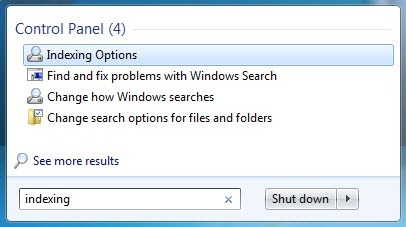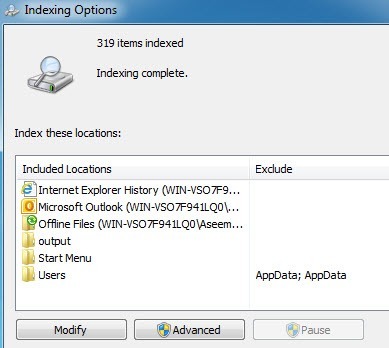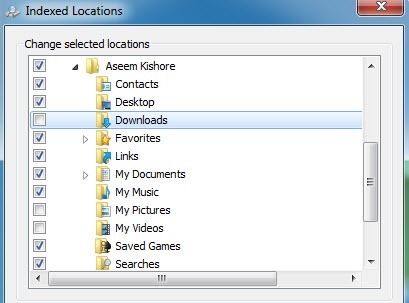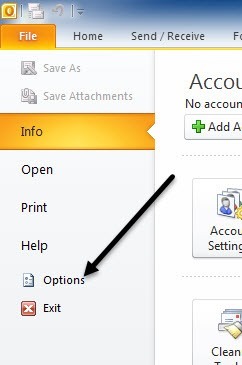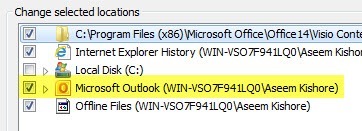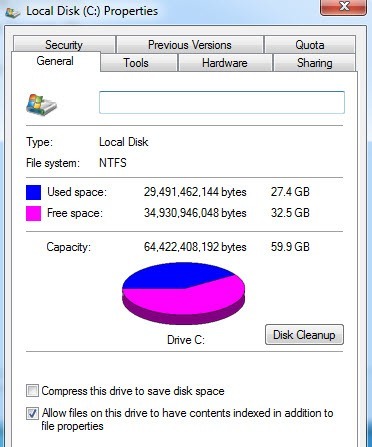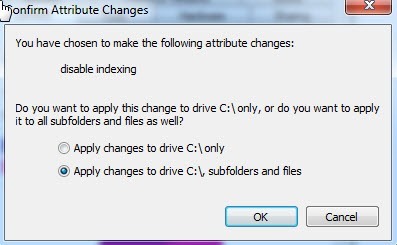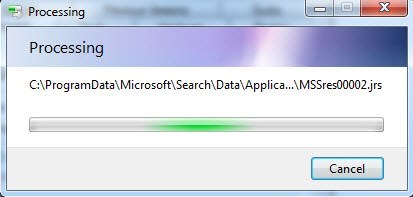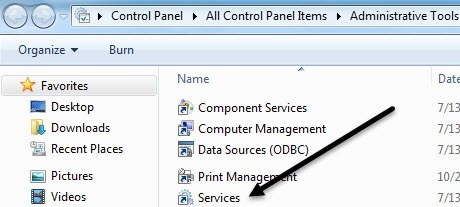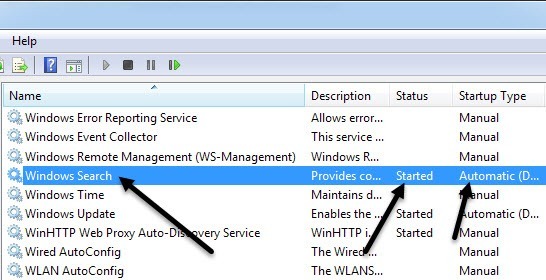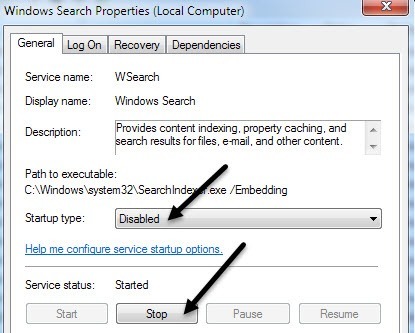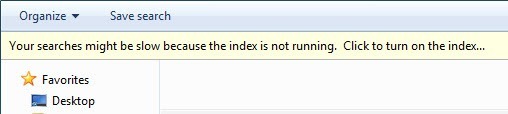Das Deaktivieren der Indexierung Ihrer Festplatten ist eine weitere sehr einfache Möglichkeit, die Leistung Ihres PCs zu steigern. Bevor ich auf die Details der Deaktivierung der Indexierung eingehe, wollen wir versuchen, die Gründe zu erläutern, warum Sie die Indizierung überhaupt deaktivieren und wenn Sie sie aktiviert lassen sollten.
Es gibt grundsätzlich drei Fälle Ich sehe es, wenn es um die Indexierung geht, was es sehr einfach macht zu bestimmen, ob Sie die Indizierung aktivieren oder deaktivieren sollten:
1. Wirklich schnelle CPU (i5, i7) + eine reguläre Festplatte = weiterschalten auf
2. Slow CPU + jede Art von Festplatte = nicht indexieren
3. Jede Art von CPU + SSD-Festplatte = nicht indexieren
Es kommt also hauptsächlich auf den Typ der CPU und den Typ der Festplatte an. Sie wollen es nie für ein SSD-Laufwerk einschalten und dasselbe gilt, wenn Sie eine langsame CPU haben. Keine Sorge, das Ausschalten des Indexierungsdienstes schadet Ihrem Computer nicht. Sie können dann fragen, wie soll ich nach etwas suchen? Nun, keine Sorge, Sie können immer noch suchen, es wird einfach nicht indiziert.
Fragen Sie sich also, wann Sie das letzte Mal wirklich mit Windows Explorer nach etwas gesucht haben? Ich habe seit Jahren keine Suche mehr durchgeführt, weil ich jetzt hauptsächlich auf Cloud-Dienste angewiesen bin oder einfach nur sehr organisiert bin und weiß, wo alle meine Dateien sind. Wenn Sie die Kommentare zu meinem vorherigen Beitrag über das Windows 7 Suchfunktion lesen, werden Sie sehen, wie viele Leute es sowieso für absolut schrecklich halten.
Wenn Sie es gelegentlich verwenden, dann Es empfiehlt sich, die Standardeinstellungen zu ändern und nur die absolut erforderlichen Ordner zu indizieren, die Sie möglicherweise durchsuchen möchten. Lassen Sie uns nun wissen, wie Sie die Indizierung tatsächlich deaktivieren können.
Hinweis: Um Sie nicht zu verwirren, sollten Sie wissen, dass Sie Ihren Computer in Windows 7 sogar durchsuchen könnenWenn die Indizierung deaktiviert ist, wird nur nach einem Index gesucht. Ich habe festgestellt, dass zumindest in Windows 7 die Suche saugt, ob Sie Indizierung aktiviert haben oder nicht.
Indizierung selektiv deaktivieren
Es gibt verschiedene Möglichkeiten, die Indexierung zu deaktivieren. Erstens, wenn Sie immer noch in der Lage sein möchten, gängige Orte wie Dokumente oder Eigene Bilder usw. zu durchsuchen, dann können Sie die Indizierung für andere nicht-wesentliche Orte selektiv deaktivieren. Klicken Sie dazu auf Start und geben Sie die Indizierung ein. Die erste Option sollte Indizierungsoptionensein.
Hier sehen Sie eine Liste der aktuell indizierten Orte. Sie können auf die Schaltfläche Ändernklicken, um zu ändern, welche Speicherorte Sie indizieren möchten. Standardmäßig indiziert Windows 7 Outlook, den IE-Verlauf, alle Offline-Dateien, das Startmenü und Ihr Benutzerverzeichnis, das Dokumente, Eigene Bilder usw. enthält.
Wenn Sie nicht alle aufgelisteten Ordner indiziert benötigen, dann deaktivieren Sie diese nach dem Klicken auf Ändern. Da mein Ordner Meine Bilder mehr als 50 GB Fotos enthält, die alle DSCXXX oder IMGXXX heißen, hatte die Indizierung dieses Ordners keinen Sinn, da ich nie danach suchen würde. Alle Fotos in diesem Ordner wurden nach Ereignis usw. in Unterordnern organisiert. Als ich die Indizierung von My Pictures deaktivierte, bemerkte ich einen ordentlichen Geschwindigkeitsschub, da Windows nicht mehr versuchte, diese Dateien zu indizieren. Außerdem füge ich hunderte von Bildern pro Woche in diesen Ordner ein, so dass die Indizierung niemals unterbrochen wird.
Outlook aus der Indizierung entfernen
Wenn Sie Microsoft Outlook aus dem Suchindex entfernen möchten, stellen Sie möglicherweise fest, dass es nicht angezeigt wird in der oberen Liste, tut es aber in der unteren Liste. Wie werden Sie es aus dem Suchindex loswerden? Dazu müssen Sie zuerst Microsoft Outlook öffnen und dann auf Datei- Optionenklicken.
Klicken Sie nun auf Sucheauf der linken Seite und klicken Sie rechts auf die Schaltfläche Indexierungsoptionen. Es scheint den gleichen Indexierungsoptionen-Dialog zu öffnen, aber jetzt, wenn Sie auf Ändernklicken, können Sie Microsoft Outlook abwählen.
Deaktivieren der Indizierung für ein Laufwerk
Eine andere Möglichkeit zum Deaktivieren der Indizierung besteht darin, Windows mitzuteilen, dass ein bestimmtes Laufwerk nicht indexiert werden soll. Ich habe kürzlich eine Festplatte zu meinem Windows 7-Rechner hinzugefügt, um sie als Backup zu verwenden. Standardmäßig indexierte Windows Dateien auf dem Backup-Laufwerk, was nutzlos war, da ich das Laufwerk nie durchsuchen würde.
Um die Indizierung auf einem Laufwerk zu deaktivieren, öffnen Sie Arbeitsplatz oder Computerund klicken Sie mit der rechten Maustaste auf Ihr lokales Laufwerk (C, D usw.) und wählen Sie Eigenschaften.
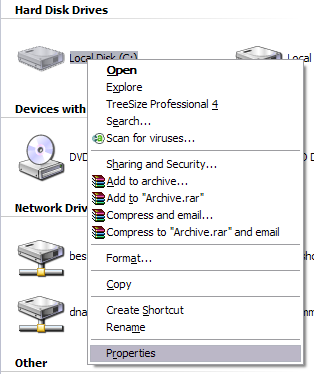
Auf der Registerkarte Allgemeinsehen Sie unten ein Kontrollkästchen namens "Indexdienst zulassen, um diese Festplatte für die schnelle Dateisuche zu indizieren"in Windows XP oder "Dateien auf diesem Laufwerk zulassen, um zusätzlich zu den Dateieigenschaften Inhalte indizieren zu lassen" in Windows 7 und 8.
Fahren Sie fort und deaktivieren Sie das Kontrollkästchen. Daraufhin wird ein Popup-Dialogfeld angezeigt, in dem Sie gefragt werden, ob Sie diese Einstellungen auf alle Dateien und Unterordner oder nur auf das Stammverzeichnis des Laufwerks anwenden möchten:
Wählen Sie alle Dateien und Unterordner, sonst wird alles auf dem Laufwerk indiziert! Klicken Sie auf OK, und Sie müssen einige Minuten warten, bis die Einstellungen für alle Dateien auf Ihrem Computer übernommen wurden. Leider hat jede Datei im Dateisystem ein Attribut, das Windows mitteilt, ob es indexiert werden soll oder nicht. Daher muss es für alle Dateien aktualisiert werden.
Wenn Sie während des Vorgangs Zugriff verweigerterhalten, klicken Sie einfach auf Alle ignorieren, da es sich wahrscheinlich nur um Systemdateien handelt, die derzeit verwendet werden. Im obigen Beispiel wählte ich das Laufwerk C, aber Sie müssen die Indizierung für das Laufwerk C nicht normal ausschalten, da die System- und Programmdateien standardmäßig nicht indexiert werden. Wenn Sie ein sekundäres Laufwerk oder andere Partitionen haben, empfiehlt es sich, die Indizierung mit der obigen Methode zu deaktivieren.
Indizierung vollständig deaktivieren
Es gibt noch eine weitere Möglichkeit, die Indizierung zu deaktivieren schalte es aus. Die oben genannten Methoden reduzieren die von Windows indizierten Werte, der Indizierungsdienst wird jedoch weiterhin ausgeführt. Hier zeige ich Ihnen, wie Sie den Indizierungsdienst ganz ausschalten können, was ich getan habe und noch nie auf ein Problem gestoßen bin, bei dem ich es aktiviert haben musste.
Öffnen Sie zuerst die Systemsteuerungund klicken Sie auf Verwaltung. Klicken Sie dann in der Liste auf Dienste. Sie können Services auch direkt öffnen, indem Sie services.mscim Dialogfeld "Ausführen" oder im Startmenü-Suchfeld eingeben.
Scrollen Sie nun nach unten, bis Sie entweder Indexdienstoder Windows Searchin der Liste der Dienste finden. Sie werden sehen, dass es wahrscheinlich im Status Gestartetist und auf Automatischfestgelegt ist.
Doppelklicken Sie auf Windows-Suche und klicken Sie auf die Schaltfläche Beenden, um den Dienst zu beenden. Dann ändere den Starttypauf Deaktiviert.
Danach bist du Ich möchte deinen Computer neu starten. Wenn Sie die Indizierung deaktivieren, können Sie immer noch eine Suche in Windows durchführen. Sie erhalten lediglich eine Meldung, dass es langsamer wird, da der Index nicht ausgeführt wird.
Wie ich bereits erwähnt habe, habe ich einen Test mit dem Index durchgeführt und eine Suche auf dem gesamten C-Laufwerk nach einer Datei in einem meiner indizierten Standorte durchgeführt und die Ergebnisse waren fast identisch! Es war buchstäblich nur ein paar Sekunden Unterschied, aber beide Suchen dauerte eine Minute. Wahrscheinlich der Grund, warum ich die Windows-Suche überhaupt nicht verwende. Wenn Sie Fragen zur Indizierung in Windows haben, lassen Sie es uns in den Kommentaren wissen. Viel Spaß!